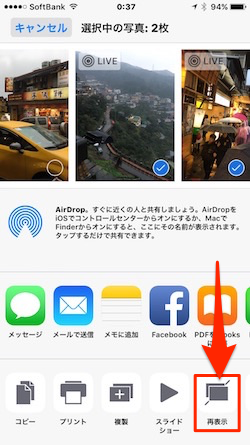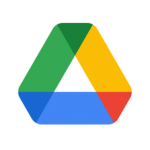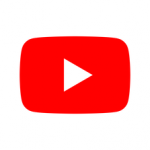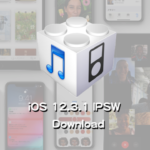iPhoneなどのスマホを使っていて便利だと思うもののひとつに写真アプリの存在があります。旅行先や特別な時だけでなく、日常的にスナップを撮ることが普通になっています。そして、多くのユーザーが、そのスナップを友人や知り合いに見せたりしていることでしょう。

そう、わたしも含めて多くの人が他人の撮った写真を見るのは楽しいですね。でも、その中にはかなり個人的なものや見られたくない不適切なものも含まれている可能性があります。他人には見せたくない写真がある場合には、その写真を隠す必要があります。詮索好きな友人や自分以外に頻繁に使用する子供や家族がいる場合には特にそうです。
iPhoneでは隠したい写真を内蔵の機能を使って見られないように隠すことのできる機能があります。今回はiPhoneで見られた気ない写真を隠す方法を紹介します。
iPhoneの内蔵機能を使って写真を隠す方法
iPhoneで写真をすばやく隠すには、特別なアプリを使うことなく簡単に行うことができます。この方法であれば、iPhoneだけでなく、iPadやiPod TouchといったiOSデバイスでも同様に行うことができます。ただし、この方法は「写真」がモーメント、コレクション、および年別のビューに表示されないようにするだけで、アルバムをブラウズすると[非表示]フォルダ内に見えてしまうので、注意しましょう。
- まず、iPhoneの写真アプリを開きます。 そして、画面右上にある[選択]ボタンをタップします。
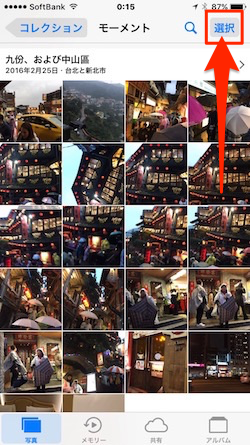
- ここで非表示にしたい写真(複数可)を選択します。選択した写真は、その写真の右下にチェックマークが表示されます。選び終わったら、表示画面の左下隅にある[共有]アイコンをタップします。
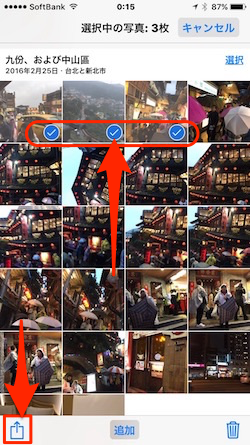
- 共有する処理選択画面にある[非表示]をタップします。
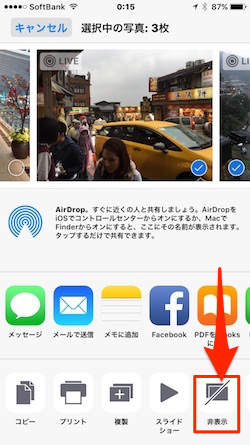
- 確認のメニューが表示されるので、[写真を非表示にする]をタップして処理を確定します。
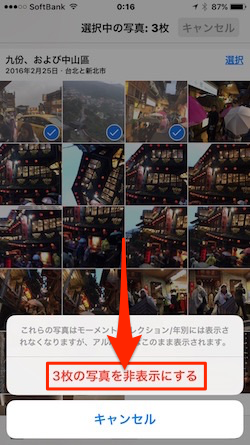
- 非表示にした写真は、アルバム内の新しい非表示フォルダの中に配置されます。
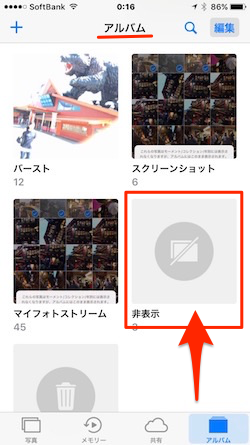
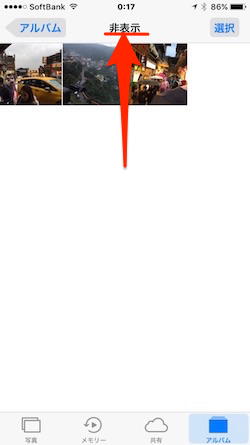
なお、iCloud Photo Libraryを使用している場合には、iPhoneで非表示になっている写真は、iPad、iPod Touch、Mac、iCloud.comなどの他のデバイスにも表示されなくなります。
非表示にした写真を元に戻すには…
非表示にした写真を元に戻すには、[アルバム]の中にある[非表示]フォルダを開いて、画面右上の[選択]ボタンをタップして、元に戻したい写真を選択し、画面左下隅の[共有]ボタンをタップします。
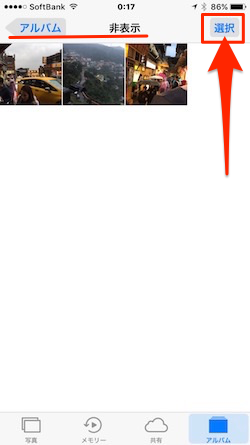
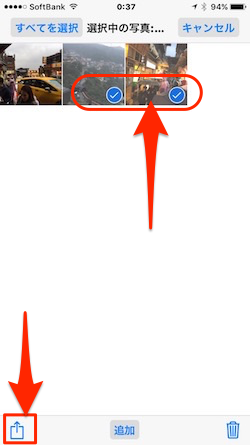
表示された[共有]設定画面にある[再表示]ボタンをタップすれば、もと通りにモーメント、コレクション、および年別のビューに表示されます。